- מְחַבֵּר Jason Gerald [email protected].
- Public 2024-01-15 08:15.
- שונה לאחרונה 2025-01-23 12:18.
WikiHow זה מלמד אותך כיצד להעתיק את כתובת האינטרנט של סרטון YouTube באמצעות גרסת אנדרואיד של אפליקציית YouTube.
שלב
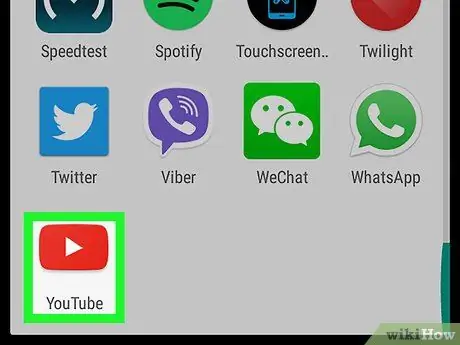
שלב 1. פתח את אפליקציית YouTube במכשיר אנדרואיד
אפליקציה זו מסומנת על ידי אייקון אדום ובתוכו כפתור "הפעלה" לבן. בדרך כלל אתה יכול למצוא את הסמל הזה במגירת הדפים/אפליקציות.
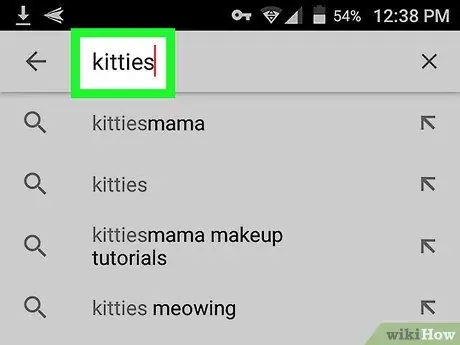
שלב 2. מצא את הסרטון הרצוי
הקלד מילת מפתח בשורת החיפוש ולאחר מכן גע בלחצן "חיפוש" כדי להציג את תוצאות החיפוש.
תוכל גם להקיש על אחד הסמלים בתחתית המסך כדי לגלוש בין סרטונים פופולריים, ערוצים רשומים וסרטונים שנשמרו ברשימת השמעה
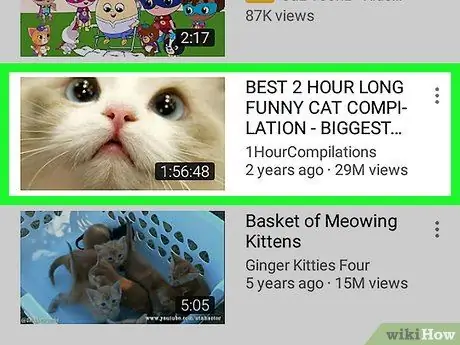
שלב 3. גע בסרטון
לאחר מכן, הסרטון יפתח בחלק העליון של המסך.
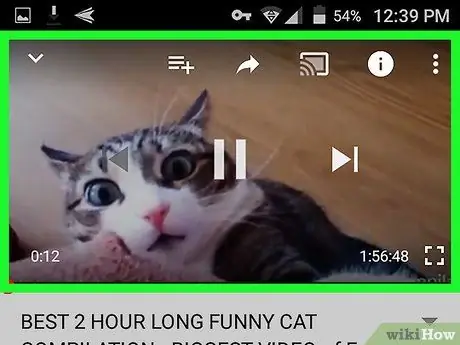
שלב 4. גע בחלון ההפעלה
מעל הסרטון יופיעו מספר אייקונים.
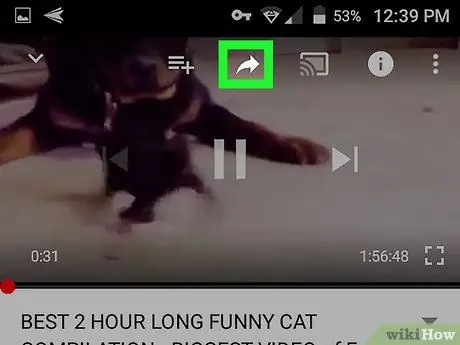
שלב 5. גע בסמל החץ המעוקל המצביע ימינה
הוא בפינה השמאלית העליונה של הסרטון. תפריט השיתוף או "שיתוף" יוצגו לאחר מכן.
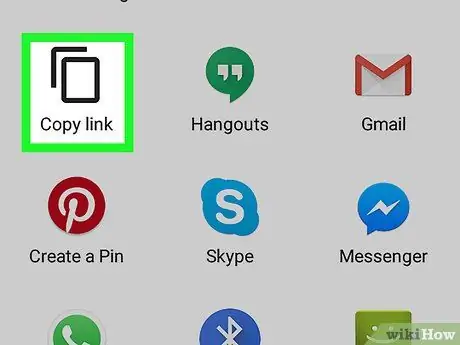
שלב 6. גע העתק קישור
אפשרות זו היא הסמל הראשון בתפריט "שתף". כתובת האתר של הסרטון תועתק ללוח המכשיר.






